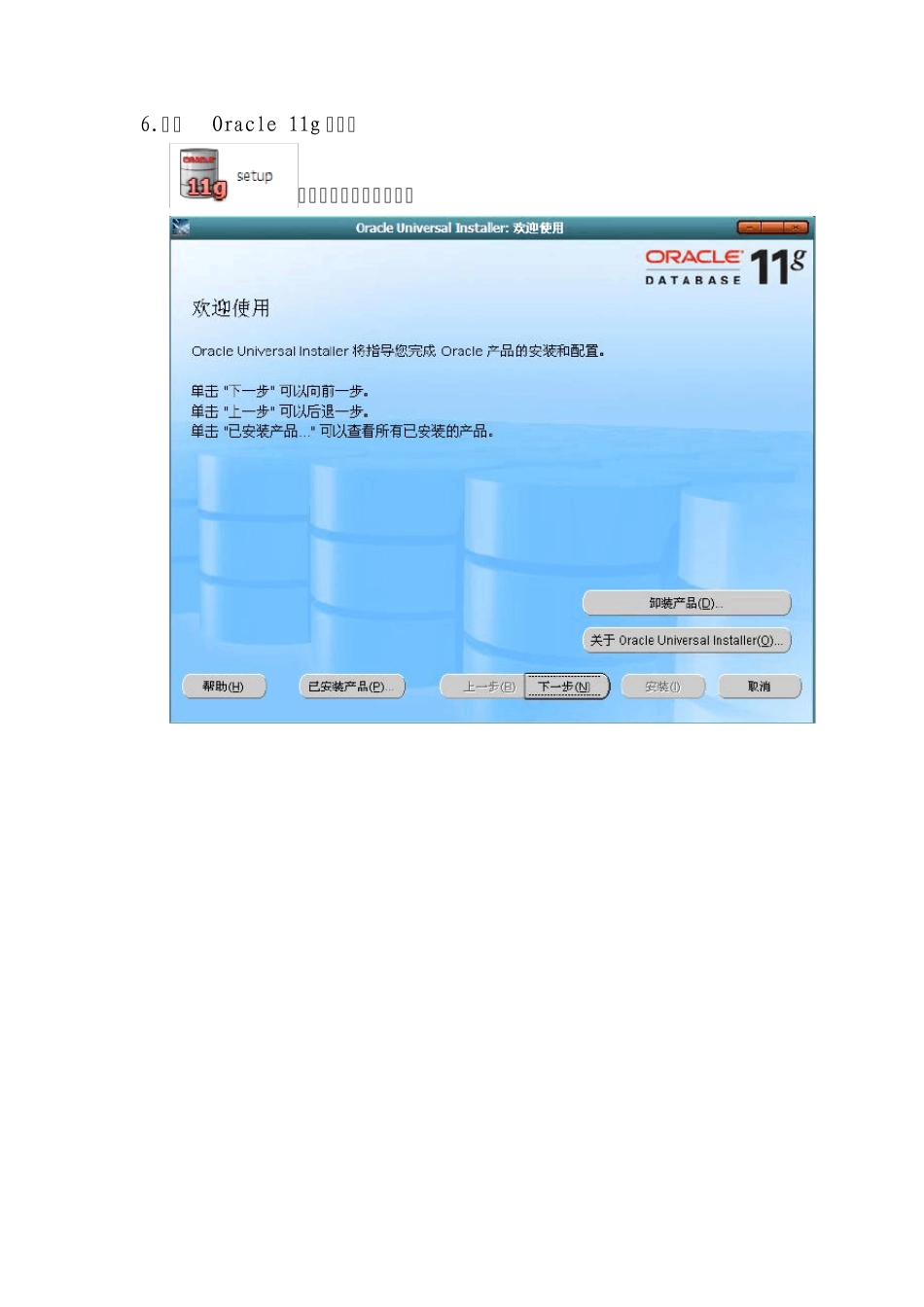6.安装Oracle 11g 客户端 双击之后出现如下界面: 选择“管理员”选项 之后默认安装 Configuration assistant(配置助手) 安装之后: 6.1 Oracle 的连接和使用 将文件tnsnames.ora 复制到安装目录 X:\app\Administrator\product\11.1.0\client_1\network\admin 和 X:\app\Administrator\product\11.1.0\client_1\network\admin\sample 下 注:文件tnsnames.ora 的 IP 需要改成数据库的IP X 表示安装的驱动器,Administrator 或登录账户如:CAO D:\app\CAO\product\11.1.0\client_1\network\admin\sample 6.2 如果没有文件,需要自己在Net Manager 进行配置: 进入 开始Oracle配置和移植工具Net Manager 在左侧树形图中选择 Oracle Net 配置本地服务命名,若没有服务,点击工具条的”+”进行添加,右侧是地址配置,“主机号”填写服务器所在的IP,退出并保存。 6.2 运行toad 会出现 OK,之后还会有一系列的界面,默认处理 然后,进入Toad,用户名:SYSTEM 密码:sys 左侧是已创建的登录用户,右侧输入用户名和密码,TNS 选项卡选择数据库名称,Connect Using 选择连接的Oracle ,选择TNSNames Editor 对服务进行配置 如图: OK, Connect 7 Oracle 11g 服务器版 进入Toad 用户名system 密码:system 选项注意TNSNames Editor 选 oracle 服务器,将Connect Using选为服务器即可 Connect,成功登录界面 如果连接不上,替换一下D:\app\CAO\product\11.1.0\db_1\NETWORK\ADMIN 下的listener 文件。 7.Oracle 的使用 点击工具条第二行第二个Schema Browser 连接数据库,左侧是数据库表,点击Tables 选项卡中的新建数据库表,双击后右侧column 是字段名,data 是输入记录